제 첫 게시물은 모니터가 없을 때 라즈베리파이 OS를 설치하는 방법입니다.
저는 3일 걸려서 겨우 성공했습니다ㅠㅠ
첫번째로 준비물입니다. 이 게시물을 보셨다는 것은 당연히 라즈베리파이가 있다는 말씀이시겠죠?
준비물
1. 라즈베리파이
2. 마이크로 SD카드 리더기(본인 컴퓨터나 노트북에 마이크로 SD 포트가 있으시다면 없으셔도 됩니다.)
3. 마이크로 SD카드 16 - 64GB(16GB보다 작으면 OS다운이 불가능 할수도 있습니다.)
자 준비물을 모두 갖춘 모범생분들은 다음 단계로 넘어가겠습니다.
OS를 설치해야 하는데요. 안전한 설치를 위해 SD 카드를 포맷을 해야합니다.
최근에는 따로 포맷을 진행하지 않더라도 라즈베리파이 OS 설치 매니저에서 포맷을 할 수 있게 되었습니다.
인터넷 검색창에 ‘라즈베리 파이 OS’를 검색하고 사이트에 들어가 다운로드 받습니다.
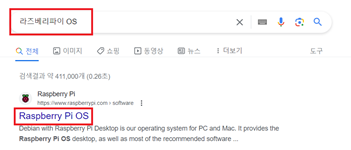

OS 설치 매니저를 다운받았다면 매니저를 설치 및 실행합니다.
실행 후 아래의 이미지처럼 본인의 모델에 해당하는 디바이스를 선택하고, 운영체제 선택 그리고 설치하려는 SD카드 저장소를 선택합니다.


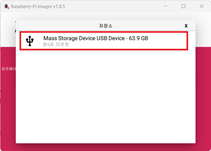
보통의 경우 라즈베리 파이에 직접 모니터 마우스 키보드를 연결해 라즈베리 파이를 실행하지만 여기서 우리는 이더넷 선을 연결해 원격으로 라즈베리 파이를 설치 및 실행 시킬겁니다.
그러기 위해 설치 매니저에서 저장소 선택까지 모두 완료했다면 다음 버튼을 눌러줍니다.
그러면 OS 커스터마이징 창이 뜨게 됩니다. 여기서부터가 가장 중요합니다.



왼쪽의 사진처럼 물음창이 나오면 설정을 편집하기를 눌러 가운데 사진처럼 원하는 사용자 이름과 비밀번호를 입력한 후 이더넷으로 연결할 때 가장 중요한 SSH사용을 서비스 탭에서 체크해줍니다.
(SSH는 네트워크 상 다른 컴퓨터의 쉘을 사용할 수 있게 해 주는 프로그램 혹은 그 프로토콜을 의미합니다.
SSH를 사용하면 원격에서 네트워크 상의 컴퓨터에 접속할 수 있게 됩니다.
또한, SSH는 강력한 보안을 제공하기에 안전하지 못한, 개방된 네트워크에서도 안전하게 통신할 수 있습니다.)
위의 설정이 모두 끝났다면 설정을 저장하고 OS를 SD카드에 설치하면 됩니다.
OS를 SD카드에 설치하는 동안 원격 접속을 위해 필요한 다른 프로그램들을 설치해야 하는데요.
Putty와 Real VNC를 설치해야 합니다. 각각 구글에서 검색한 후 다운로드 받고 설치하시면 됩니다.


두 프로그램과 OS를 모두 설치 완료 했다면 라즈베리 파이에 할당된 IP주소를 알아야합니다.
라즈베리파이에 SD카드를 삽입하고 공유기에 연결된 렌선을 연결하고 전원을 넣어줍니다.
인터넷 주소창에 192.168.0.1을 입력하면 내 공유기의 설정을 관리할 수 있는 페이지가 나옵니다.


왼쪽의 사진에서 로그인 암호를 입력하고 이미지의 문자를 입력한 후 로그인에 성공하면 오른쪽 사진의 내부 네트워크 설정에 들어가 rasspberrypi 에 할당된 IP를 알 수 있게 됩니다.
IP주소를 알게 되었다면 메모장에 IP주소를 적어두고 Putty를 실행시킵니다.


Host Name에 할당된 IP주소를 입력하고 Connection type은 SSH로 합니다. 그리고 Open을 누르면 위의 오른쪽 사진처럼 명령창이 뜨게 됩니다!!
‘Login as: ‘에 처음 OS를 설치할 때 설정한 Id를 입력한 후 password에 설정한 비밀번호를 입력해줍니다.(이때 화면에는 비밀번호가 보이지 않으니 빈칸이더라도 비밀번호가 입력되고 있는게 맞습니다. 보통 다른 사이트에서 패스워드 입력시 별이나 동그라미로 패스워드가 치환돼서 나오지만 여기서는 아무것도 보이지 않습니다. 그래서 정확히 입력해야겠죠!)
ID와 PASSWORD를 모두 정확히 입력하셨다면 Enter를 입력하면 최초 접속시 경고 창이 나오는데 그냥 'accept'나 '예'를 눌러주고 실행하면 됩니다.

위의 그림이 떳다면 연결에 성공한 것입니다!! 본인은 3일이 걸렸습니다.
'라즈베리파이' 카테고리의 다른 글
| 라즈베리파이 os 설치_2(VNC 접속) (0) | 2024.12.12 |
|---|
